Rất nhiều bạn hiện nay đang quan tâm đến cách đọc file có đuôi xml. Bởi dù là sinh viên hay là người đã đi làm đặc biệt là làm việc văn phòng thì trong quá trình làm việc chắc chắn sẽ gặp phải những vấn đề liên quan đến đuôi XML và không mở được file vẫn thường rất hay gặp.
Hiện nay, để mở file xml thì mọi người hay dùng phần mềm đọc file XML iTaxViewer. Vậy file là gì? Phần mềm hỗ trợ file xml iTaxViewer là như thế nào?
Các bạn hãy tham khảo bài viết dưới đây để tìm ra câu trả lời nhé.
TÓM TẮT NỘI DUNG
Định dang file XML là gì? Phần mềm đọc file iTaxViewer là gì?
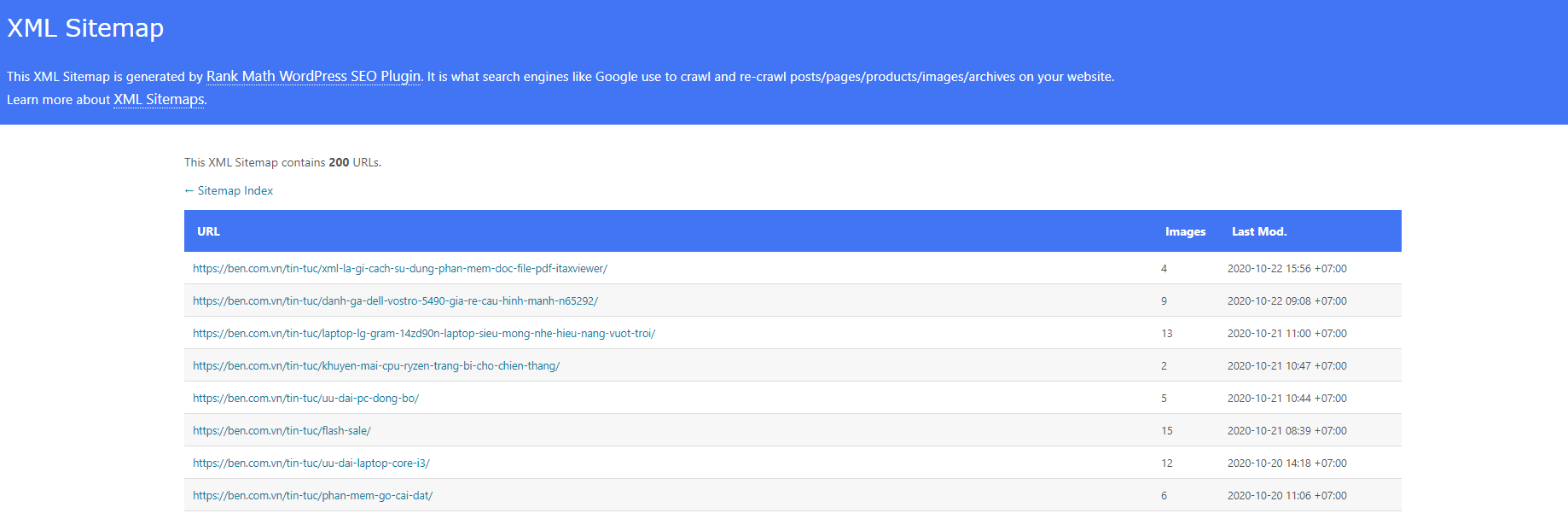
XML là từ viết tắt của cụm từ Extensible Markup Language hay còn gọi với cái tên là là ngôn ngữ đánh dấu mở rộng được tạo bởi World Wide Web Consortium (W3C) để xác định cú pháp mã hóa tài liệu để cho con người có thể đọc.
Thông thường, file xml sẽ chủ yếu phục vụ cho các dịch vụ website về lĩnh vực như: thuế, kế toán. Bên cạnh đó, xml cũng sẽ được sử dụng để làm cơ sở cho các định dạng tài liệu khác. Tiêu biểu như:
- Microsoft .NET sử dụng định dạng XML cho file cấu hình.
- Từ Microsoft Office 2007 trở lên sẽ dùng XML để làm cơ sở cho cấu trúc tài liệu.
Mục đích chính của xml đó chính là làm đơn giản hóa việc chia sẻ dữ liệu giữa các platform và hệ thống khác nhau, đặc biệt là các hệ thống có kết nối với mạng internet. Như vậy, hiểu một cách đơn giản nhất thì xml có tác dụng chia sẻ và giúp trao đổi dữ liệu giữa các hệ thống.
Về cơ bản thì cấu trúc của file xml chính là những dòng code và thường chúng ta không thể hiểu được về nó, chỉ có những người chuyên sử dụng hoặc am hiểu về code thì mới có thể hiểu được nội dung file này. Để có thể mở file xml hay đọc file xml thì các bạn sẽ phải sử dụng phần mềm.
Hiện nay trên thị trường có rất nhiều phần mềm đpjc file xml, trong đó tiêu biểu và phổ biến nhất hiện nay đó chính là phần mềm iTaxViewer.
Phần mềm iTaxViewer là phần mềm đọc file xml phổ biến nhất hiện nay. Phần mềm này là ứng dụng đọc từ khai thuế điện tử định dạng xml của tổng cục thuế. Nhờ có phần mềm này mà các doanh nghiệp đã có thể dễ dàng đọc tờ khai quyết toán thuế thu nhập cá nhân, báo cáo hóa đơn hay báo cáo tài chính.
Không chỉ có vậy, thông qua phần mềm này bạn cũng có thể xem lại các nội dung của tờ khai và chữ ký điện tử của mình.
Hướng dẫn cách cài đặt phần mềm đọc file XML iTaxViewer
Hiện nay, phần mềm iTaxViewer có phiên bản mới nhất là phiên bản 1.6.4, tương đương với nâng cấp của HTKK mới nhất và iHTKK 4.3.9. Để có thể sử dụng phần mềm đọc file xml này thì bạn thực hiện theo các bước như sau:
Bước 1: Việc đầu tiên đó chính là bạn phải cài đặt phiên bản mới nhất này về. Bởi phiên bản iTaxViewer mới nhất này khắc phục được rất nhiều lỗi như: lỗi xác minh chữ ký điện tử, lỗi hiển thị tờ khai,…
Bước 2: Sau khi đã tải về và giải nén xong thì tiếp theo bạn ra file iTaxViewer.exe và click vào file đuôi exe. Tiếp theo đó bạn cứ ấn next để cài đặt ứng dụng cho đến khi xong.
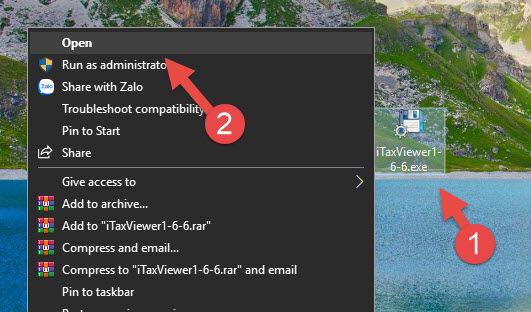
Bước 3: Tại phần giao diện tiếp theo bạn nhấn nút Browse nếu bạn muốn thay đổi thư mục cài đặt phần mềm trong máy. Chọn xong phần lưu trữ thì bạn ấn next tiếp. Tiếp theo để cài đặt phần mềm này thì bạn cứ ấn next liên tục.
Bước 4: Sau khi ứng dụng đã chạy và cài đặt xong thì bạn ấn Finish để hoàn thành và kết thúc quá trình cài đặt.
Bước 5: Mở phần mềm lên thì tại giao diện chính của màn hình bạn chọn “Tệp hồ sơ”. Sau đó chọn tiếp “Mở tệp hồ sơ”. Ngoài thao tác này ra thì bạn cũng có thể nhấn nhanh vào biểu tượng folder trên giao diện của phần mềm.
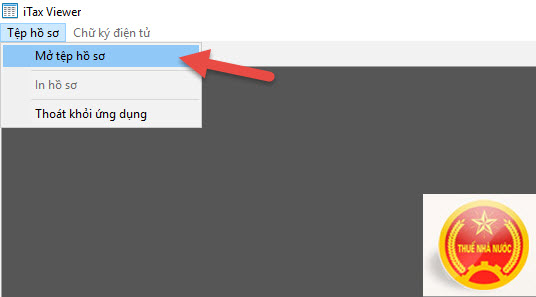
Bước 6: Sau khi xuất hiện thư mục trên máy tính thì bạn điều hướng đến thư mục chứa file XML cần đọc, click chọn rồi nhấn Open để mở là xong.
Chỉ vậy thôi, Phần mềm đọc file xml iTaxViewer có cách sử dụng đơn giản, dễ dàng giúp đọc tài liệu nhanh chóng. Hiện nay, phần mềm này đang rất được ưa chuộng sử dụng.
Như vậy, mình đã hướng dẫn bạn về khái niệm định dạng file XML là gì và tìm hiểu về cách mở file XML bằng phần mềm đọc file XML chuyên dụng là iTaxViewer rồi. Nếu gặp bất kỳ vấn đề gì trong quá trình thực hiện, hãy comment xuống dưới nhé. Mình sẽ trả lời mọi thắc mắc của bạn.
Có thể bạn quan tâm:




